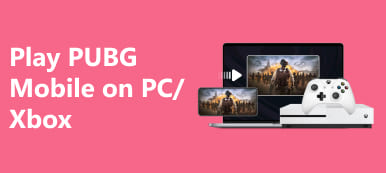Als je je MacBook-ervaring naar het grote scherm wilt brengen, bekijk dan de stappen hiervoor spiegel Mac naar Roku TV. Of het nu via HDMI of draadloze methoden is, deze gids onthult het naadloze proces om uw kijk- en deelervaring te verbeteren. Klaar om uw entertainmentinstallatie naar een hoger niveau te tillen?

- Deel 1. Mac spiegelen naar Roku TV via HDMI-kabel
- Deel 2. Mac draadloos spiegelen naar Roku TV
- Deel 3. Veelgestelde vragen over het spiegelen van Mac naar Roku TV
Deel 1. Mac spiegelen naar Roku TV via HDMI-kabel
Met slechts een HDMI-aansluiting en uw MacBook kunt u uw scherm uitbreiden of spiegelen naar een Roku TV en het volledige potentieel voor schermspiegeling benutten. Ontdek het eenvoudige proces, van het aansluiten van de HDMI-kabel tot het aanpassen van de weergave-instellingen, en open een wereld aan mogelijkheden met een uitgebreid of gespiegeld scherm. Deze handleiding biedt stapsgewijze instructies voor schermspiegeling van uw Mac naar uw Roku TV, zodat u presentaties kunt delen, video's kunt streamen of van uw favoriete inhoud kunt genieten op een groter scherm. Laten we nu beginnen met eenvoudige instructies voor een probleemloze verbinding tussen uw Mac en Roku TV voor schermspiegeling.

Stap 1 Begin door het ene uiteinde van de HDMI-kabel aan te sluiten op een beschikbare HDMI-poort op uw Roku TV. Sluit het andere uiteinde van de HDMI-kabel aan op uw MacBook. Afhankelijk van je MacBook-model heb je mogelijk een adapter zoals USB-C naar HDMI nodig.
Stap 2 Schakel vervolgens uw Roku TV in en stel deze in op de juiste HDMI-ingang. Gebruik de afstandsbediening van uw tv om naar het invoer-/bronmenu te navigeren en selecteer de HDMI-poort waarop uw MacBook is aangesloten.
Stap 3 Schakel daarna uw MacBook in en log in zoals gewoonlijk.
Stap 4 Uw MacBook zou het externe beeldscherm van uw Roku TV automatisch moeten detecteren. Als dit niet het geval is, gaat u naar Systeemvoorkeuren > Beeldschermen op uw MacBook en past u de beeldscherminstellingen handmatig aan.
Stap 5 Ten slotte kunt u in de Beeldscherminstellingen het scherm van uw MacBook spiegelen op de Roku TV of uw bureaublad over beide schermen uitbreiden, afhankelijk van uw voorkeur.
Deel 2. Mac draadloos spiegelen naar Roku TV
AirPlay of software van derden, zoals AirBeamTV, kan uw Mac draadloos spiegelen naar een Roku TV, inclusief de mogelijkheid om printscreen Mac. Deze technieken maken het gemakkelijk om uw scherm te delen, waardoor de kijkervaring wordt verbeterd. Ontdek de mogelijkheden van draadloze communicatie voor een flexibelere en leukere multimedia-ervaring tussen je Mac en Roku TV.
AirPlay gebruiken:
Stap 1 Controleer of uw Roku TV en Mac zich op hetzelfde Wi-Fi-netwerk bevinden.
Stap 2 Ga op uw Roku TV naar Instellingen > Apple AirPlay en HomeKi > AirPlay en schakel AirPlay in.
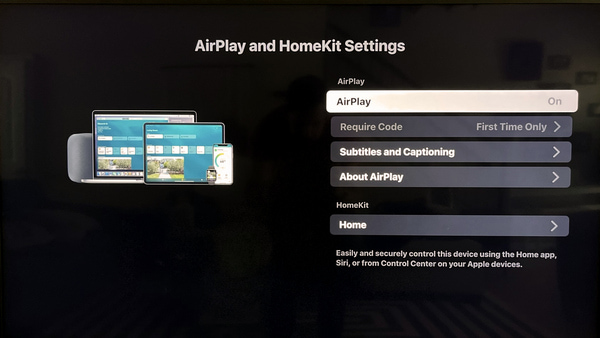
Stap 3 Klik op uw Mac op de AirPlay knop in de menubalk. Kies jouw Roku TV uit de lijst met beschikbare apparaten.
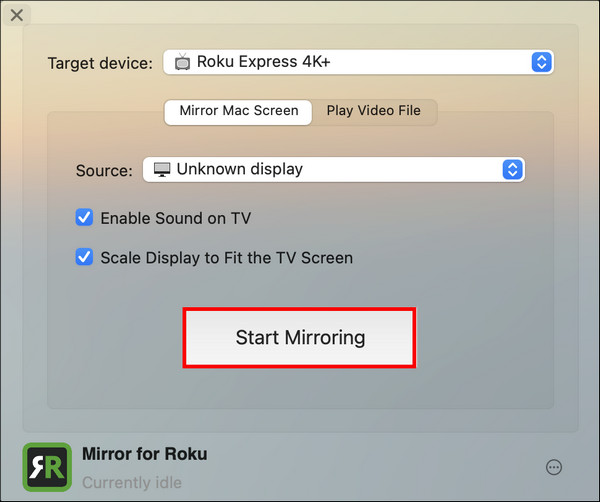
Stap 4 Zet de schakelaar voor Begin met spiegelen om je hele Mac-scherm naar de Roku TV te spiegelen.
AirBeamTV gebruiken:
Spiegel uw Mac eenvoudig draadloos naar uw Roku TV met behulp van de AirBeamTV-app. Dankzij de naadloze connectiviteit kunt u met deze applicatie moeiteloos uw hele scherm of specifieke applicaties spiegelen. Verbeter uw kijkervaring door de instellingen aan te passen aan uw voorkeuren voor een gepersonaliseerde en veelzijdige oplossing voor het delen van schermen.
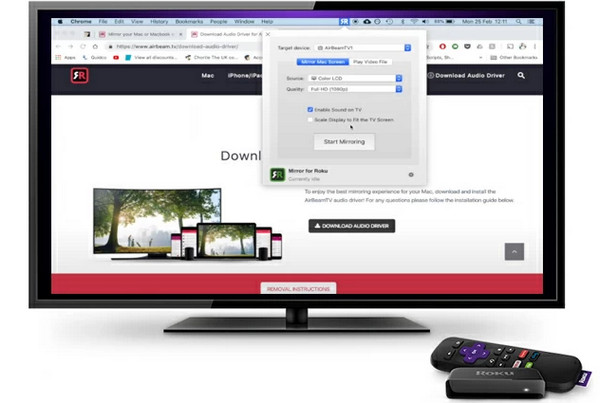
Stap 1 Download en installeer de AirBeamTV-app op uw Mac vanaf de officiële website.
Stap 2 Zorg er daarna voor dat Mac, Roku TV en het Wi-Fi-netwerk zijn gekoppeld.
Stap 3 Open vervolgens de AirBeamTV-app op uw Mac. De app detecteert beschikbare apparaten. Selecteer uw Roku TV in de lijst.
Stap 4 Kies vervolgens of u het hele scherm wilt spiegelen of alleen specifieke applicaties. Pas ten slotte instellingen zoals resolutie en kwaliteit aan volgens uw voorkeuren.
Bonus: telefoon naar pc spiegelen

Ontdek het gemak van het spiegelen van uw telefoon naar uw pc Apeaksoft Telefoonspiegel's opvallende eigenschappen. Van real-time schermspiegeling tot draadloze connectiviteit en interactieve bediening, deze gebruiksvriendelijke applicatie zorgt voor een naadloze en veelzijdige ervaring voor het delen en beheren van inhoud tussen uw telefoon en pc.
Deel 3. Veelgestelde vragen over het spiegelen van Mac naar Roku TV
Is Roku TV een smart-tv?
Ja, Roku TV is een smart-tv. Het beschikt over ingebouwde Roku-streamingtechnologie, waardoor klanten verschillende streamingdiensten, apps en kanalen rechtstreeks vanaf de tv kunnen gebruiken. Roku-tv's bieden een gebruiksvriendelijke interface voor eenvoudige navigatie en een naadloze streamingervaring zonder externe apparaten.
Is AirBeamTV gratis te gebruiken?
AirBeamTV biedt doorgaans zowel gratis als betaalde versies van zijn applicaties aan. De gratis versie heeft vaak beperkingen, zoals watermerken of beperkte functies. Gebruikers kunnen overstappen naar de premium-editie om extra functionaliteiten te ontgrendelen en beperkingen op te heffen voor een uitgebreidere en naadloze draadloze schermspiegelingervaring.
Is mijn Roku te oud om te spiegelen?
De mogelijkheid om spiegels op Roku te screenen, is afhankelijk van het model en de firmware. Oudere Roku-modellen ondersteunen mogelijk geen schermspiegeling of hebben mogelijk meer compatibiliteit nodig. Controleer de officiële website of gebruikershandleiding van Roku om te zien of uw model schermspiegeling ondersteunt en of er updates beschikbaar zijn.
Waarom werkt AirPlay niet op Roku TV?
AirPlay werkt niet op Roku TV kan te wijten zijn aan verouderde firmware, netwerkproblemen of compatibiliteitsproblemen. Zorg ervoor dat beide apparaten zich op hetzelfde netwerk bevinden, update de firmware en controleer de instellingen op zowel de Roku TV als het AirPlay-apparaat om problemen op te lossen.
Hoe spiegel ik mijn laptop naar mijn Roku TV?
Om uw laptop naar een Roku TV te spiegelen, moet u ervoor zorgen dat beide apparaten op hetzelfde Wi-Fi-netwerk zijn aangesloten. Ga naar Instellingen > Systeem > Beeldscherm > Verbinding maken met een draadloos beeldscherm op uw laptop. Selecteer uw Roku TV uit de lijst en volg de instructies op het scherm om de verbinding te voltooien.
Conclusie
Dat is alles wat u moet weten hoe je Mac naar Roku TV kunt spiegelen. Of het nu via HDMI-kabelverbindingen of draadloze AirPlay-methoden is, u kunt uw MacBook-scherm naadloos uitbreiden of spiegelen voor een verbeterde kijkervaring op uw Roku TV.



 iPhone Data Recovery
iPhone Data Recovery iOS systeemherstel
iOS systeemherstel iOS-gegevensback-up en -herstel
iOS-gegevensback-up en -herstel iOS-schermrecorder
iOS-schermrecorder MobieTrans
MobieTrans iPhone overdracht
iPhone overdracht iPhone Eraser
iPhone Eraser WhatsApp-overdracht
WhatsApp-overdracht iOS-ontgrendelaar
iOS-ontgrendelaar Gratis HEIC Converter
Gratis HEIC Converter iPhone-locatiewisselaar
iPhone-locatiewisselaar Android Data Recovery
Android Data Recovery Broken Android Data Extraction
Broken Android Data Extraction Back-up en herstel van Android-gegevens
Back-up en herstel van Android-gegevens Telefoonoverdracht
Telefoonoverdracht Gegevensherstel
Gegevensherstel Blu-ray-speler
Blu-ray-speler Mac Cleaner
Mac Cleaner DVD Creator
DVD Creator PDF Converter Ultimate
PDF Converter Ultimate Windows Password Reset
Windows Password Reset Telefoon Spiegel
Telefoon Spiegel Video Converter Ultimate
Video Converter Ultimate video Editor
video Editor Scherm opnemer
Scherm opnemer PPT naar video-omzetter
PPT naar video-omzetter Slideshow Maker
Slideshow Maker Gratis Video Converter
Gratis Video Converter Gratis schermrecorder
Gratis schermrecorder Gratis HEIC Converter
Gratis HEIC Converter Gratis videocompressor
Gratis videocompressor Gratis PDF-compressor
Gratis PDF-compressor Free Audio Converter
Free Audio Converter Gratis audiorecorder
Gratis audiorecorder Gratis video-joiner
Gratis video-joiner Gratis beeldcompressor
Gratis beeldcompressor Gratis achtergrondwisser
Gratis achtergrondwisser Gratis afbeelding Upscaler
Gratis afbeelding Upscaler Gratis watermerkverwijderaar
Gratis watermerkverwijderaar iPhone-schermvergrendeling
iPhone-schermvergrendeling Puzzle Game Cube
Puzzle Game Cube